Za připojení k bezdrátovým sítím odpovídá služba automatické konfigurace WLAN v systému Windows. A pokud tato služba není spuštěna, nebude systém schopen najít bezdrátové sítě dostupné pro připojení. Nevím, z jakých důvodů, ale docela často je tato služba deaktivována. Zejména na stacionárních počítačích. Když po připojení adaptéru Wi-Fi nefunguje hledání bezdrátových sítí.
V zásadě to není problém, služba se snadno spouští. O tom jsem psal v článku Služba autokonfigurace WLAN. Co to je a jak to povolit v systému Windows. Služba WLAN se ale často nespustí. Objeví se velké množství různých chyb. Tento článek se zaměří na chyba 1747... Tato chyba se zobrazí při pokusu o spuštění služby wlansvc v systémech Windows 7, Windows 8 a Windows 10.
Pravděpodobně bych tento článek nenapsal, nebýt komentáře od Alexey k jednomu z článků na webu. Podstata problému: počítač nevidí síť Wi-Fi, jako by byl deaktivován bezdrátový modul. Na ikoně připojení je červený křížek.

Po spuštění diagnostiky problémů se sítí (můžete ji spustit kliknutím pravým tlačítkem na ikonu sítě) se zobrazí zpráva, že „v tomto počítači nefunguje bezdrátová služba Windows.“
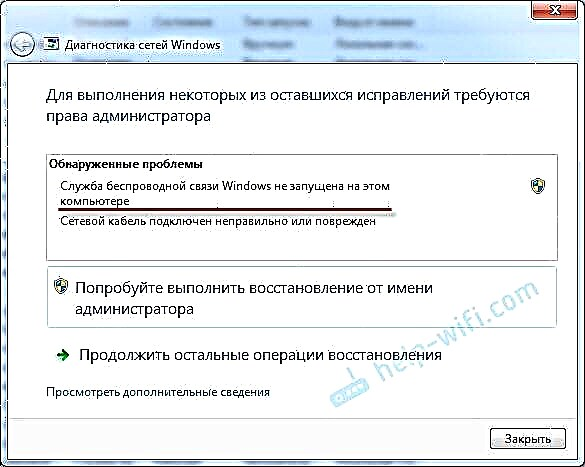
Nástroj pro odstraňování problémů nemůže tento problém vyřešit. Protože bezdrátová služba nefunguje, musíte ji spustit. Jdeme do služeb, najdeme tam „službu autotuningu WLAN“, klikneme na ni pravým tlačítkem a vybereme „Start“ (nebo otevřete vlastnosti, nastavíme automatické spuštění a začneme kliknutím na příslušné tlačítko). Na začátku článku jsem dal odkaz na podrobné pokyny.
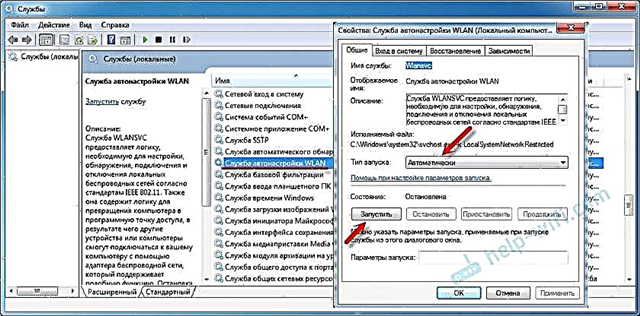
A místo toho, aby služba fungovala a spolu s ní i bezdrátové připojení k počítači, se objevila chyba 1747. Škoda, že mě nenapadlo požádat Alexej o snímek samotné chyby. Ale našel jsem fotku na internetu. Je pravda, v angličtině. Říká: „Nepodařilo se spustit službu automatické konfigurace WLAN v místním počítači. Chyba 1747: Služba ověřování neznámá.“
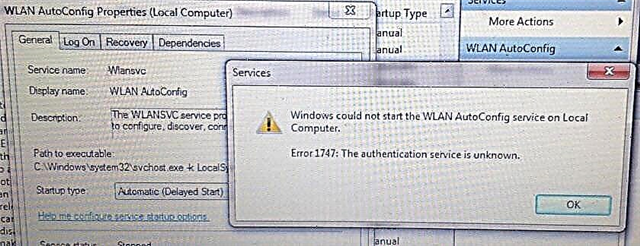
Tohle je ten problém. Proč se tato chyba objevuje, nevím. Ale vím, jak to vyřešit. Toto řešení jsem navrhl Alexeymu v komentářích a uspěl.
Řešení chyby 1747, která brání ve spuštění služby bezdrátové sítě
Řešení je velmi jednoduché. Musíte spustit příkaz NetSh WinSock Reset v příkazovém řádku spuštěném o jménu správce. Řešení bylo testováno v systému Windows 7. Jsem si jist, že vše bude fungovat i v systému Windows 10. Stejně jako ve Windows 8 a 8.1.
Spusťte příkazový řádek jako správce. Najdete jej pomocí vyhledávání (v nabídce Start). Stačí začít psát „Coman ...“ (nebo CMD). Poté na něj klikněte pravým tlačítkem a vyberte možnost „Spustit jako správce“. Takto to vypadá v systému Windows 10:
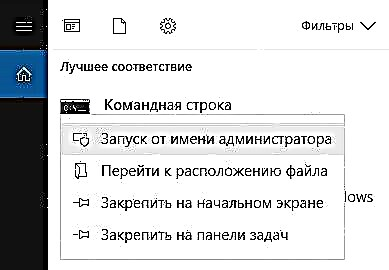
Dále zkopírujte příkazResetování NetSh WinSock a vložte jej do příkazového řádku. Klikněte na Enter.

Měla by se zobrazit zpráva „Adresář Winsock byl úspěšně resetován“. Restartujte počítač.
Pokud počítač po restartu stále nevidí bezdrátové sítě, spusťte službu WLAN ručně. Jak jsem ukázal na snímku obrazovky v tomto článku. Nebo podle pokynů, jejichž odkaz je také na začátku článku.
Pokud služba začala fungovat, ale dostupné sítě Wi-Fi se neobjevily (červený kříž nezmizel), přečtěte si tento článek: v systému Windows 7 nejsou k dispozici žádná připojení. Je možné, že budete muset zapnout bezdrátové připojení.
Všechno by mělo fungovat! Hodně štěstí!











